FAME: Menjelajahi Pengelola Iklan Facebook untuk Excel
Diterbitkan: 2021-10-23Salah satu aspek terbesar pemasaran digital yang membedakannya dari bentuk periklanan tradisional adalah jumlah informasi yang tersedia hampir secara real-time – informasi tentang atribut dan perilaku konsumen yang berkaitan langsung dengan upaya pemasar. Data yang kami kumpulkan dapat digunakan untuk segera mengukur keberhasilan kampanye, mengevaluasi strategi terbaik untuk sebuah merek, dan berputar untuk mencari kinerja yang terus meningkat, memastikan uang yang diinvestasikan dihabiskan dengan baik. Ketika menggunakan data untuk PPC, tiga tugas berurutan muncul dalam rotasi siklus:
- Pengambilan
- Perpaduan
- Analisis
Pekerjaan kita menjadi jauh lebih mudah ketika dua proses pertama ini, mengambil data dan menggabungkan atau mengatur dengan cara yang berarti, disederhanakan atau diotomatisasi, memberikan lebih banyak ruang untuk menarik wawasan penting dari analisis. Lagi pula, bukankah lebih baik memiliki semua informasi yang diperlukan untuk keputusan atau tindakan tepat di ujung jari Anda, daripada menghabiskan waktu berharga berulang kali mengunduh laporan yang sama dan meringkas data dengan cara tertentu?
Untungnya, ada banyak sekali alat pelaporan atau analisis yang tersedia untuk tujuan ini, dengan jumlah opsi yang terus bertambah seiring waktu. Jika Anda salah satu yang sangat bergantung pada spreadsheet untuk kebutuhan manajemen data Anda (tren umum di PPC seperti yang ditunjukkan oleh volume artikel kami yang merinci Excel atau Google Sheets saja) maka Anda beruntung, terutama jika Anda mengelola usaha sosial yang dibayar. Facebook baru-baru ini meluncurkan Pengelola Iklan Facebook baru untuk Excel — singkatnya FAME — alat yang dirancang untuk mengurangi ekspor dan pelaporan data dengan mengambil informasi dari beberapa kampanye atau akun Facebook langsung di dalam Excel.
Apa itu FAME?
Ketenaran adalah impian banyak orang, berada di tengah-tengah lampu yang bersinar dan karpet merah dan kekaguman yang menawan…sementara mungkin tidak seglamor senama, FAME mungkin adalah impian banyak pemasar Facebook. Pengelola Iklan Facebook untuk Excel adalah add-in Excel yang memungkinkan Anda untuk terhubung ke akun bisnis Facebook Anda, membuat template laporan yang menentukan kampanye, metrik, dan tanggal informasi yang Anda inginkan, dan mengunduh atau menyegarkan data sepenuhnya di dalam spreadsheet Anda tanpa pernah harus mengunjungi antarmuka Facebook. Jika ini tidak terdengar cukup menarik, maka harus disebutkan juga bahwa FAME adalah alat yang sepenuhnya gratis, opsi yang menarik bagi mereka yang ragu-ragu untuk terjun ke platform pelaporan berbayar atau siapa pun yang hanya ingin meningkatkan analisis data mereka melalui Excel.
Bagaimana Saya Menginstal Dan Mengakses FAME?
Sampai sekarang, FAME hanya tersedia di Excel 2016 untuk Windows atau Mac, jadi pastikan Anda menjalankan versi ini di salah satu sistem operasi sebelum melanjutkan.
Untuk menginstal FAME, ikuti petunjuk berikut:
1. Di dalam Excel, navigasikan ke tab "Sisipkan" di bilah alat pita dan pilih "Toko" (opsi yang sama juga dapat ditemukan di bilah menu di Mac).
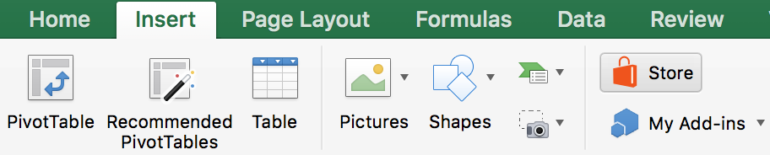
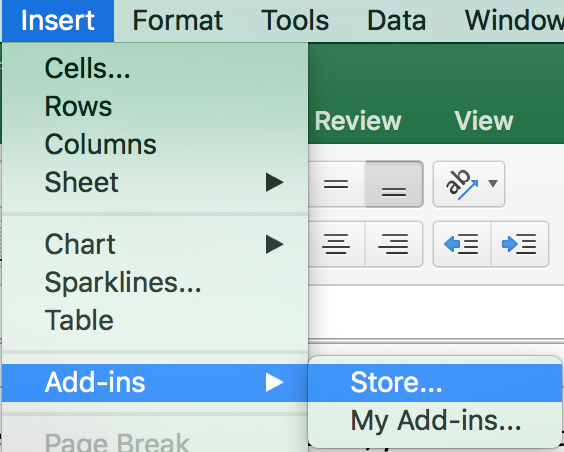
2. Pada halaman Store yang baru dibuka, cari “Facebook Ads Manager for Excel” dan pilih “Add”.
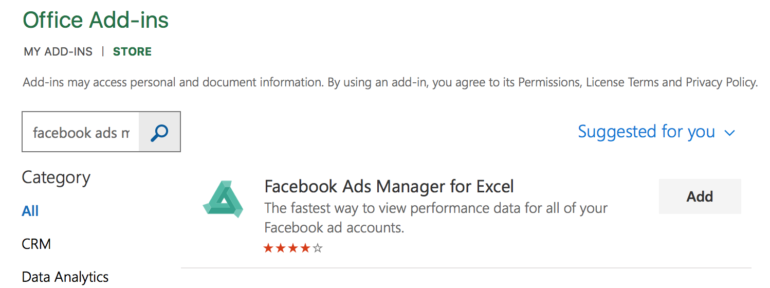
3. Setelah memuat, add-in akan membuka bilah sisi menu di sisi kanan spreadsheet Anda. Pesan peringatan mungkin muncul meminta otorisasi Anda untuk dijalankan. Klik “Percayai add-in ini.”
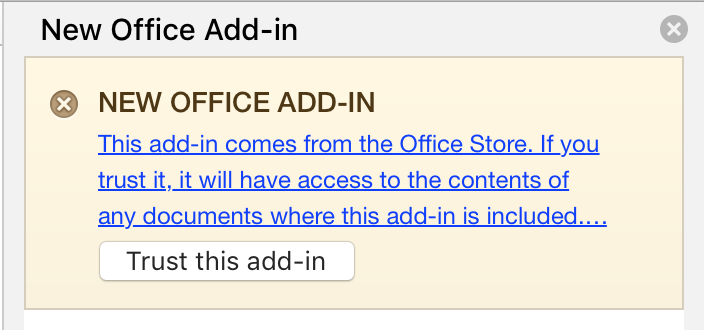
4. Setelah diotorisasi, Anda akan menerima perintah lain untuk masuk ke akun Facebook Anda (Anda juga akan menerima perintah yang sama setiap kali Anda keluar dari add-in):
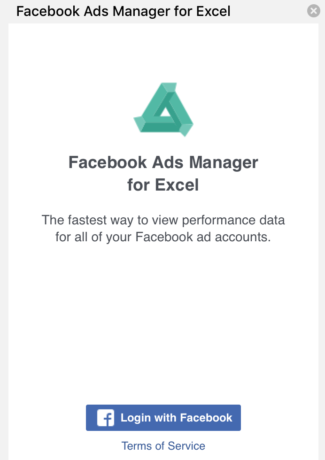
5. Sebuah kode kemudian dibuat untuk memungkinkan akses Excel ke akun Facebook Anda, yang harus Anda masukkan di alamat yang ditentukan. Setelah ini, Anda siap untuk mulai menggunakan FAME!
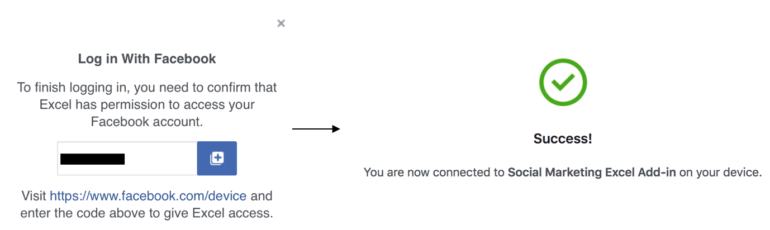
Jika Anda sudah menginstal FAME dan hanya ingin mengaksesnya, pilih opsi "Add-in Saya" di bawah tab "Sisipkan" dari langkah 1 di atas dan pilih FAME dari daftar (baik dalam "Add-in yang Baru Digunakan" atau dalam jendela pop-up).
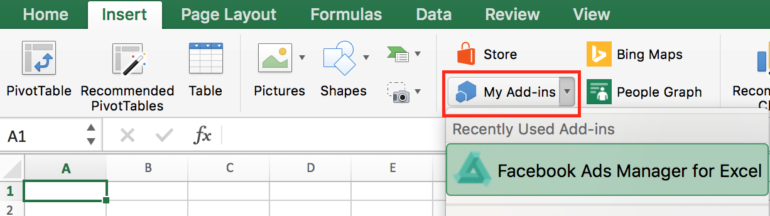
Bagaimana Saya Menggunakan FAME?
Jika Anda menggunakan FAME untuk pertama kalinya atau dalam lembar yang belum berisi laporan yang dibuat oleh alat, Anda akan disambut dengan layar ringkasan di bilah sisi yang merinci tindakan yang dapat Anda lakukan dengan add-in .
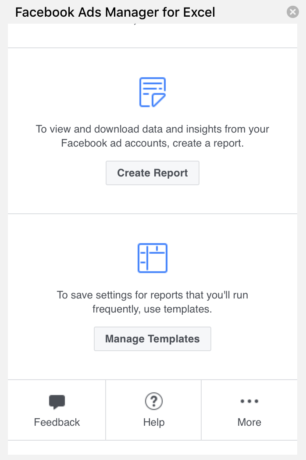
Terletak di sebelah kanan pada jendela spreadsheet aktif Anda, sidebar berfungsi sebagai navigasi pusat dan hub pengontrol untuk setiap tindakan yang diambil dalam FAME. Jika Anda menutup panel ini, Anda cukup membukanya lagi dan melanjutkan pekerjaan Anda dengan mengikuti petunjuk di bagian di atas.
Dari layar ini, Anda bisa melihat ada dua pilihan utama yang harus dikejar. Buat laporan atau kelola template bersama dengan opsi tambahan untuk memberikan umpan balik secara native di aplikasi, lihat dokumentasi Facebook untuk bantuan, lihat persyaratan layanan, atau keluar dari akun Anda. Karena template merupakan inti dari laporan yang dihasilkan melalui FAME, kami akan menyelidiki komponen ini terlebih dahulu.
Template
Template memungkinkan Anda membuat setelan yang menentukan dimensi dan filter untuk membuat laporan, dan dapat dibagikan di antara berbagai laporan seperti yang ditunjukkan oleh namanya. Setelah memilih tombol "Kelola Template", jendela pop-up yang berisi daftar template yang disimpan akan ditampilkan (atau daftar kosong ditampilkan jika tidak ada yang dibuat):
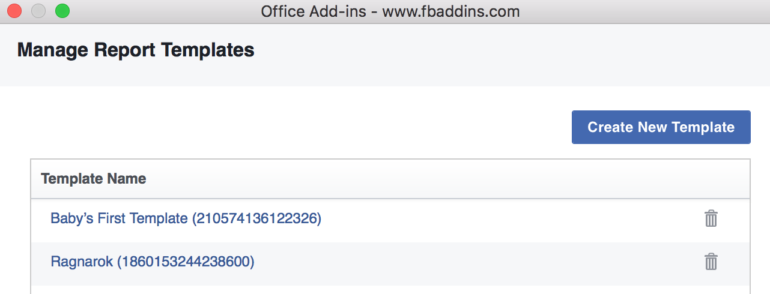
Untuk mengedit template yang sudah ada, cukup pilih dari daftar, jika tidak, yang baru dapat dibuat dengan mengklik "Buat Template Baru."
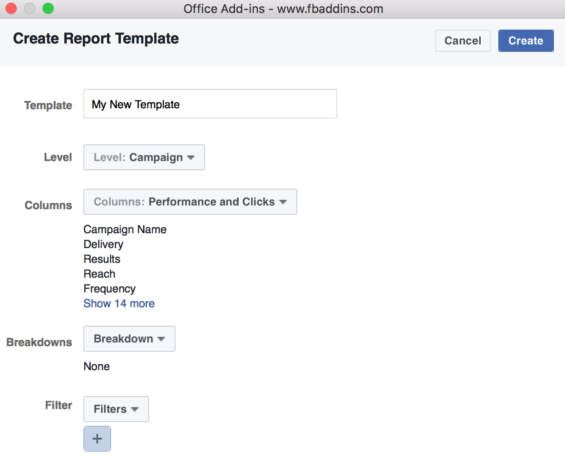
Ada empat aspek yang dapat disesuaikan saat membuat atau mengedit template:
- Level: Opsi ini menentukan bagaimana data Anda akan dikumpulkan pada level tinggi sesuai dengan struktur akun Anda. Kemungkinan termasuk akun, kampanye, set iklan, dan pengelompokan iklan.
- Kolom: Ini adalah metrik yang akan muncul dalam laporan apa pun yang menggunakan template ini. Opsi di sini identik dengan yang terlihat di Pengelola Iklan. Beberapa kolom yang telah ditentukan sebelumnya tersedia untuk digunakan (misalnya "Kinerja", "Penayangan", "Keterlibatan") selain daftar khusus.
- Perincian: Ini berisi pilihan untuk segmentasi lebih lanjut pada berbagai dimensi termasuk usia, waktu, jenis kelamin, wilayah, dll. (juga sesuai dengan Pengelola Iklan).
- Filter: Ini termasuk panduan untuk data mana yang akan muncul di laporan Anda. Ada berbagai pilihan di menu tarik-turun “Filter”, dan mengeklik tombol “+” di bawah ini memberikan lebih banyak pilihan mulai dari nama kampanye hingga spesifikasi set iklan.
Laporan
Laporan adalah cara Anda mengambil data yang ditentukan dalam template Anda untuk kerangka waktu dan akun yang diinginkan, dan dokumen Excel Anda dapat berisi banyak laporan untuk berbagai tujuan sesuai keinginan Anda.
Membuat Laporan
Membuat laporan adalah proses empat langkah sederhana:
1. Di lembar yang belum berisi laporan FAME, pilih tombol “Buat Laporan” di bilah sisi (jika lembar berisi laporan, tombol akan muncul sebagai ikon “+”). Ini akan memunculkan langkah pertama dalam memilih akun iklan yang ingin Anda ambil datanya. Perhatikan Anda tidak terbatas hanya pada satu akun. Anda dapat mengasimilasi data dari berbagai sumber.
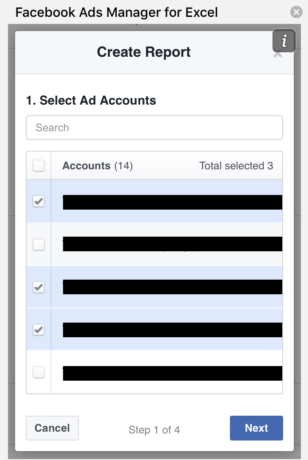
2. Selanjutnya, pilih template yang ingin Anda jadikan dasar laporan. Jika Anda belum membuat template apa pun saat ini, ada opsi untuk membuatnya langsung dari antarmuka ini. Tampaknya juga ada "template contoh" default yang tersedia untuk laporan apa pun. Perhatikan bahwa Anda tidak dapat mempratinjau konten template yang Anda pilih dalam jendela ini, meskipun ini akan terlihat di langkah 4.
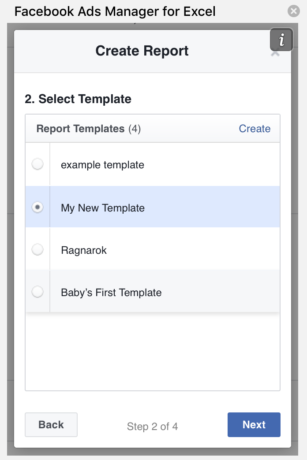
3. Pilih rentang tanggal yang Anda inginkan untuk melihat data Anda. Anda dapat memasukkan jangka waktu khusus atau memilih salah satu rentang yang telah ditentukan sebelumnya yang tersedia di Pengelola Iklan (misalnya “7 hari terakhir”, “Bulan ini”).
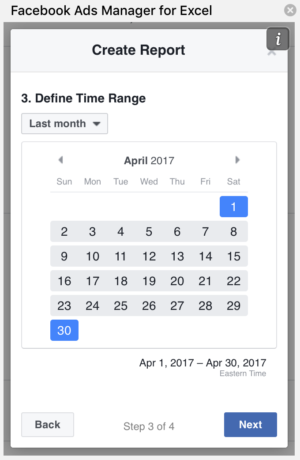
4. Terakhir, pratinjau pilihan Anda untuk memastikan laporan Anda akan berisi informasi persis yang Anda inginkan. Pada titik ini, Anda dapat kembali ke tiga langkah sebelumnya untuk mengubah akun, template, atau rentang tanggal yang dipilih. Setelah Anda selesai, klik "Buat."
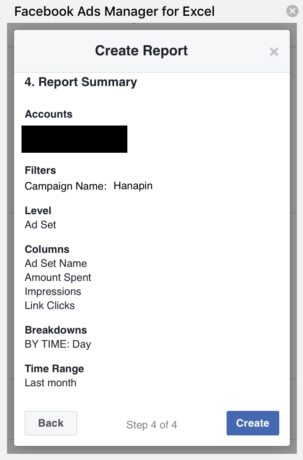
Melihat Dan Menyegarkan Laporan
Setelah laporan Anda selesai, itu akan mulai diunduh ke tab yang baru dibuat dalam buku kerja Anda di mana ia akan tetap disimpan untuk dilihat dan disegarkan. Setiap lembar hanya dapat menampung satu laporan, dan tab lembar itu sendiri akan terlihat seperti ini:
![]()
Anda akan melihat nama kerangka yang digunakan serta kode pengenal untuk laporan yang dipilih. Meskipun Anda dapat mengubah nama tab, hal itu akan mencegah Anda memperbarui laporan nanti , jadi berhati-hatilah jika Anda lebih suka memiliki konvensi penamaan tertentu di dokumen Anda.
Setelah memilih sheet yang berisi laporan, sidebar FAME akan diperbarui untuk memuat detail laporan tersebut serta beberapa opsi tambahan.
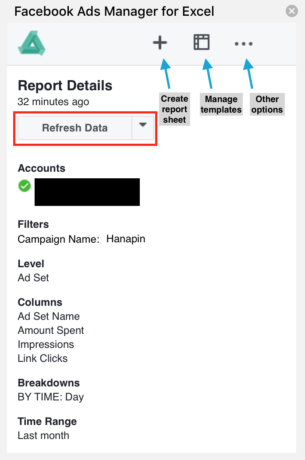
Waktu pembaruan terakhir laporan ditunjukkan langsung di bawah tajuk "Rincian Laporan" bersama dengan opsi untuk menyegarkan data dalam jangka waktu yang dipilih, memperbarui secara otomatis jika rentang dinamis seperti "Bulan lalu". Anda juga dapat mengubah rentang tanggal dengan opsi di bawah tombol tarik-turun “Segarkan Data”. Sayangnya saat ini tampaknya tidak ada pengeditan lain yang dapat dilakukan pada laporan setelah pembuatan (misalnya mengubah akun atau kolom), bahkan jika template dasarnya diperbarui. Satu-satunya cara untuk membuat perubahan tersebut adalah dengan membuat laporan baru.
Kesimpulan
Di atas adalah penjelasan rinci tentang berbagai komponen Pengelola Iklan Facebook untuk Excel dan cara menggunakan alat baru ini untuk membuat dan menyegarkan laporan Facebook langsung di dalam spreadsheet. Untuk pemasar sosial, FAME menawarkan beberapa fungsionalitas yang rapi untuk mengoptimalkan waktu Anda dalam analisis data dan menciptakan peluang untuk pemanfaatan kreatif dari informasi yang diberikannya.
Salah satu fitur terbesar FAME adalah kemampuannya untuk mengambil dan meringkas informasi dari beberapa akun Facebook dalam satu laporan, tugas yang memerlukan beberapa ekspor dan pekerjaan konsolidasi menggunakan Pengelola Iklan. Jika ini adalah area yang Anda dambakan untuk solusi yang lebih mudah, maka FAME dapat dimanfaatkan sebagai alat yang berharga. Kemampuan untuk menyegarkan data dalam rentang waktu mana pun yang Anda perlukan hanya dengan mengklik tombol juga merupakan penghemat waktu yang hebat, menghilangkan kebutuhan untuk menarik laporan berulang kali dari antarmuka saat informasi yang diperbarui diperlukan.
Seperti halnya alat apa pun, terutama yang baru dikembangkan, ada aspek yang dapat ditingkatkan untuk pengalaman yang lebih baik secara berkelanjutan. Untuk membagikan pendapat saya tentang bermain-main dengan FAME, saya pikir akan menyenangkan pada akhirnya melihat lebih banyak fungsi untuk mengedit laporan setelah dibuat (tanpa harus membuat laporan baru), serta lebih banyak fleksibilitas dalam penamaan tab tanpa membatasi kemampuan menyegarkan .
Pada topik itu, saya sudah terbiasa bekerja dengan alat serupa di Google Spreadsheet yang memungkinkan penyegaran terjadwal otomatis, yang akan menjadi tambahan yang bagus untuk FAME. Namun, tanpa menjadi pengembang, sulit untuk mengomentari apa yang mungkin terjadi terutama ketika membandingkan alat online dengan alat offline. Untungnya pilihan untuk mengirimkan umpan balik dan ide adalah fitur yang menonjol dari alat ini. Saya mendorong Anda untuk merenungkan dan berbagi pengalaman Anda sendiri untuk membantu memandu produk agar dapat memenuhi kebutuhan penggunanya dengan sebaik-baiknya.
Sudahkah Anda mencoba menggunakan Pengelola Iklan Facebook untuk Excel dalam upaya PPC Anda sendiri? Kami akan senang mendengar cara kerjanya untuk Anda. Dan jika Anda belum mengujinya sendiri, semoga pengenalan ini memberikan inspirasi untuk mencoba sesuatu yang baru dalam upaya analisis data Anda.
